 Dari artikel mengenai VB sebelumnya, saya menjadi tertarik untuk menuliskan artikel sederhana yaitu membuat teks label pada VB agar dapat berjalan mengetik. Ok, tidak banyak berbasa-basi kita langsung saja ke pokok permasalahannya ! Seperti biasa, untuk membuat aplikasi dengan VB 6.0 maka kita harus membuka aplikasi VB terlebih dahulu (Ya iyalah, masa buka Firefox.. :D).
Dari artikel mengenai VB sebelumnya, saya menjadi tertarik untuk menuliskan artikel sederhana yaitu membuat teks label pada VB agar dapat berjalan mengetik. Ok, tidak banyak berbasa-basi kita langsung saja ke pokok permasalahannya ! Seperti biasa, untuk membuat aplikasi dengan VB 6.0 maka kita harus membuka aplikasi VB terlebih dahulu (Ya iyalah, masa buka Firefox.. :D). caranya Klik menu Start\All Programs\Microsoft Visual Studio 6.0\Microsoft Visual Basic 6.0
selanjutnya, pada menu awal New Project pilih Standard EXE klik Open. Seperti gambar di bawah ini :

Setelah itu maka akan keluar Form aplikasi yang masih kosong, pada Form yang masih kosong tersebut isikan sebuah Timer dan sebuah Label yang berada pada Toolbox di sebelah kanan monitor.

Tool Box
Seperti contoh gambar di bawah ini :

Lalu untuk Properties - Timer1,
Interval = 150.

Properties - Label1
BackStyle = 0 – Transparent
Untuk Caption, tulisan Label1 di hapus.

Setelah itu maka design untuk Form telah selesai, maka tugas kita selanjutnya adalah mengetikkan source code . caranya pada Project browser klik kanan pada Form1 (Form1) lalu pilih menu View Code. atau seperti gambar di bawah ini :

Lalu akan muncul Source Code editor seperti gambar di bawah ini :

Isikan source code ini :
Option Explicit
Dim Teks As String
Dim i As Integer
Dim digit As Integer
Private Sub Timer1_Timer()
Label1.FontSize = 15
Label1.Caption = ""
Label1.Font = "Comic sans ms"
Timer1.Interval = 150
Teks = "Halo nighwalker team.. :D"
If digit < Len(Label1) Then digit = -1
digit = digit + 1
Label1.Caption = Mid(Teks, 1, digit)
End Sub

Setelah selesai mengetikkan coding di atas maka program telah siap untuk di jalankan, cara menjalankanya dengan menekan tombol F5 pada keyboard atau pada menu Run lalu pilih Start seperti gambar di bawah ini :

Jika tidak ada kesalahan, maka program akan berjalan normal seperti di bawah ini :

dan tulisan yang muncul akan mengetik dengan sendirinya.
Ok, sekian dulu artikel kali ini. Sampai jumpa pada artikel saya selanjutnya
Selamat Mencoba.
ARTICLE BY : ZACK


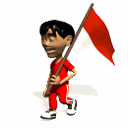
Tidak ada komentar:
Posting Komentar
Please leave your comment, don't just read. ok?! :)